မာတိကာ
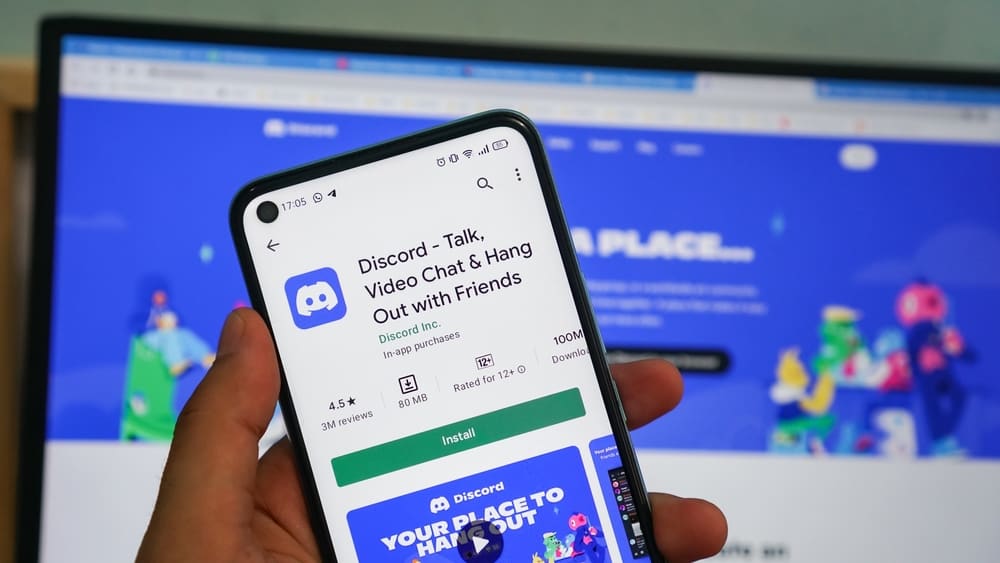
Discord သည် ကြီးမားသော ချက်ချင်းစာတိုပေးပို့ခြင်းနှင့် VoIP ပလပ်ဖောင်း တစ်ခုဖြစ်ပြီး သုံးစွဲသူများအတွက် အသံ၊ ဗီဒီယို သို့မဟုတ် စာသားဖြင့် ပြောဆိုရန် လွယ်ကူစေသည်။ သို့သော် Discord ၏ သဘောသဘာဝကြောင့်၊ အထူးသဖြင့် သင်၏ PC နှင့် အလုပ်တစ်ခုကို အာရုံစိုက်လိုသည့်အခါတွင် လွယ်ကူစွာ အသံတိတ်ရန်နှင့် အသံတိတ်နည်းကို သိရန် အရေးကြီးပါသည်။ ဒီတော့ ကီးဘုတ်နဲ့ Discord ကို အသံတိတ်ဖို့ နည်းလမ်းရှိပါသလား။
အမြန်အဖြေDiscord သည် သုံးစွဲသူများအား keybinds ကို သတ်မှတ်နိုင်စေပါသည်။ ဆိုလိုသည်မှာ အသုံးပြုသူများသည် မိုက်ကို အသံပိတ်ခြင်း သို့မဟုတ် push အသိပေးချက်အား အသံပိတ်ခြင်းဖြစ်စေ အသံတိတ်ခလုတ်ကို ပြောင်းသည့်အခါတွင် မည်သည်ကို စိတ်ကြိုက်ပြင်ဆင်နိုင်သည်။ သို့သော် ယေဘုယျအားဖြင့်၊ သင်သည် ကီးဘုတ် Ctrl + Shift + M ကိုနှိပ်ခြင်းဖြင့် Discord တွင် အသံတိတ်ခြင်းကို ပြောင်းနိုင်သည်။
သို့သော်၊ သင်သည် Discord တွင် စကားဝိုင်းတစ်ခုကို အသံတိတ်ရန် အခြားနည်းလမ်းကို ရှာဖွေနေပါက၊ အသုံးပြုသူပေါ်တွင် ညာဖက်ကလစ်နှိပ်ပြီး “အသံတိတ်ရန်” ကို ရွေးချယ်ပါ။ အထူးသဖြင့် Discord ၏ “Toggle Mute” နှင့် “Push to Mute” ရွေးချယ်မှုများကို အခွင့်ကောင်းယူခြင်းဖြင့် ဤဆောင်းပါးတွင် ကီးဘုတ်ဖြင့် အသံတိတ်နိုင်ပုံကို အလေးပေးဖော်ပြထားသည်။
Discord ရှိ “Push To Mute” နှင့် “Toggle Mute” အကြား ကွာခြားချက်
Discord တွင်၊ “Toggle Mute” အင်္ဂါရပ်သည် သုံးစွဲသူများအား အား ခွင့်ပြုပေးပါသည်။ သို့မဟုတ် မိုက်ခရိုဖုန်းကို ပိတ်ပါ ။ ဆိုလိုသည်မှာ သင်သည် သော့ချိတ်ကို တစ်ကြိမ်နှိပ်သောအခါ၊ ၎င်းသည် မိုက်ခရိုဖုန်းကို ပိတ်ပြီး ၎င်းကို ပြန်ဖွင့်သည်အထိ ပိတ်ထားမည်ဖြစ်သည်။ ဤအင်္ဂါရပ်သည် အထူးသဖြင့် အွန်လိုင်းဂိမ်းကစားနေစဉ်တွင် အသုံးဝင်ပြီး သင့်မိုက်ခရိုဖုန်းကို အကြောင်းတစ်ခုခုကြောင့် သို့မဟုတ် အခြားတစ်ခုအတွက် အသံတိတ်ရန် လိုအပ်မည်ဖြစ်သည်။
ကြည့်ပါ။: AirPods Case ပေါ်က ခလုတ်က ဘာအလုပ်လုပ်သလဲ။အကယ်၍အခန်းထဲတွင်မည်သူမဆိုရှိနေသည်၊ သော့ချိတ်များကိုနှိပ်ခြင်းဖြင့် သင့်မိုက်ခရိုဖုန်းကို အသံတိတ်နိုင်စေပြီး အနှောင့်အယှက်ကင်းသောဂိမ်းကစားခြင်းကိုခံစားနိုင်စေပါသည်။ အခန်းရှင်းသွားသောအခါတွင်၊ သင်၏မိုက်ကို အလုပ်မလုပ်ဘဲ အလွယ်တကူ အသံဖွင့်နိုင်သည်။ ဤအင်္ဂါရပ်၏ တစ်ခုတည်းသောအားနည်းချက်မှာ သင်သည် စိတ်အနှောင့်အယှက်ဖြစ်နိုင်ပြီး မိုက်ကို အသံဖွင့်ရန် မေ့သွားနိုင်သည်။
“Push to Mute” ၊ အခြားတစ်ဖက်တွင်၊ သင်သည် အသံတိတ်ရန် သော့ချိတ်ကို နှိပ်၍ ဖိထားရန် လိုအပ်သည်။ “အသံပိတ်ရန်” နှင့်မတူဘဲ၊ “အသံပိတ်ရန် တွန်းပါ” သည် သော့ချိတ်ကိုထုတ်ပြီးသည်နှင့် သင့်မိုက်ကို ချက်ချင်းအသံပြန်ဖွင့်ပေးပါမည်။ သင့်မိုက်ခရိုဖုန်းကို အသံပြန်ဖွင့်ရန် မကြာခဏ မေ့သွားပါက ဤအင်္ဂါရပ်သည် အကောင်းဆုံးဖြစ်သည်။ သို့သော်၊ ကစားနေစဉ်တွင် သော့ချိတ်ကို ကိုင်ထားရန် ခက်ခဲနိုင်သောကြောင့် ဂိမ်းဆော့နေပါက ဤအင်္ဂါရပ်ကို အသုံးပြုရန် ကျွန်ုပ်တို့ အကြံပြုမည်မဟုတ်ပါ။
Discord တွင် သော့ချိတ်များ ထည့်သွင်းနည်း
Discord တွင် “Push to Mute” သို့မဟုတ် “Toggle Mute” ကိုအသုံးပြုရန်၊ သော့ချိတ်များကို ဦးစွာ စတင်သတ်မှတ်ရပါမည်။ မှန်ကန်သောရွေးချယ်မှုရှာရမည့်နေရာကို သိပါက ၎င်းကိုပြုလုပ်ရန်လွယ်ကူသည်။ အောက်တွင် ကျွန်ုပ်တို့သည် နောက်ထပ်အဆင့်များအကြောင်း အသေးစိတ်ရှင်းပြထားသည်။
ကြည့်ပါ။: သင့် Mac ကီးဘုတ်ကို ဘယ်လိုပိတ်ရမလဲအဆင့် #1- Discord အက်ပ်ကိုဖွင့်ပါ
ဤသော့ချိတ်များကိုဖွင့်ရန်၊ သင်လုပ်ဆောင်ရမည့် ပထမဆုံးအရာမှာ Discord အက်ပ်ကို စတင်လိုက်ပါ။ ကျေးဇူးတင်စွာဖြင့်၊ သင်သည် Discord ကို Windows သို့မဟုတ် Mac PC တွင် ဒေါင်းလုဒ်လုပ်နိုင်ပါသည်။ ထို့ကြောင့် မည်သည့်ကွန်ပြူတာသုံးသည်ဖြစ်စေ အက်ပ်ကို အက်ပ်စာရင်းမှ အလွယ်တကူဖွင့်နိုင်သည်။ သို့မဟုတ်ပါက Discord အက်ပ်ကိုရှာပြီး စတင်ရန် သင့်ကွန်ပျူတာရှိ ရှာဖွေရေးဘားကို အသုံးပြုပါ။
အဆင့် #2- Keybinds သို့ လမ်းညွှန်ပါ
နောက်တစ်ခု၊ သင်သည် Keybinds သို့ လမ်းညွှန်လိုပါသည်။ဆက်တင်များ ။ သော့ချိတ်များဆီသို့ရောက်ရန် ဦးစွာ၊ သင်သည် အသုံးပြုသူဆက်တင်များ ကိုဖွင့်ရန်လိုအပ်သည်။ အသုံးပြုသူဆက်တင်သည် သင့်စခရင်၏ဘယ်ဘက်အောက်ခြေထောင့်ရှိ သင့်အမည်ဘေးတွင်ရှိသော ဂီယာသင်္ကေတ ဖြစ်သည်။ သင်အသုံးပြုသူဆက်တင်များကိုဖွင့်သောအခါ၊ နောက်အဆင့်သို့ဆက်လက်သွားရန် ဘယ်ဘက်ဘောင်မီနူးမှ “Keybinds” ကိုရွေးချယ်ပါ။
အဆင့် 3- သော့ချိတ်တစ်ခုထည့်ပါ
သော့ချိတ်မီနူးတွင်၊ သင်အလိုရှိသောအရာကို configure လုပ်ရန် “သော့ချိတ်တစ်ခုထည့်ပါ” ကိုနှိပ်ပါ။ ဤရွေးချယ်မှုကို တို့ခြင်းဖြင့် လုပ်ဆောင်ချက်အသစ်တစ်ခုကို ဖန်တီးမည်ဖြစ်ပြီး ၎င်းကို မူရင်းအတိုင်း သတ်မှတ်ခြင်းမှ ဖြုတ်လိုက်ပါမည်။ ထို့ကြောင့်၊ သင်သည် သင့်ကီးဘုတ်ပေါ်တွင် သော့ ကို သတ်မှတ်ပေးပြီး သော့ချိတ်ကို လုပ်ဆောင်စေလိုသော လုပ်ဆောင်ချက်ကို လုပ်ဆောင်နိုင်ပါသည်။
အဆင့် # 4- သော့ချိတ်အသစ်တစ်ခုသတ်မှတ်ပါ
သင် "Push to Mute" သို့မဟုတ် "Toggle Mute" ရွေးချယ်မှုကို သတ်မှတ်ရန် ရည်ရွယ်ထားသောကြောင့်၊ လုပ်ဆောင်ချက်ပေါ်တွင် နှိပ်ပါ၊ နှင့် drop-down မှ ရွေးချယ်မှု “Push to Mute” သို့မဟုတ် “Toggle Mute” ကိုနှိပ်ပါ။ “ကီးစည်း” ကဏ္ဍတွင်၊ ရွေးထားသောလုပ်ဆောင်ချက်နှင့် ဆက်စပ်လိုသော သော့ကို နှိပ်ပါ။ လုပ်ဆောင်ချက်တစ်ခုစီအတွက် သော့ချိတ်တစ်ခု သတ်မှတ်လိုပါက၊ ၎င်းကို နှစ်ကြိမ်ပြုလုပ်ရပါမည်။
အဆင့် #5- အပြောင်းအလဲများကို သိမ်းဆည်းပါ
ဆက်တင်များနှင့် ပြီးသွားသောအခါတွင် သင်၏ရွေးချယ်ခွင့်ကို ကျေနပ်ပြီးသော့ချိတ်ကို သိမ်းဆည်းရန် “ပြီးပြီ” ခလုတ်ကို နှိပ်ပါ။ ဖြစ်နိုင်ရင် သင်သည် သော့နှစ်ခု သို့မဟုတ် သုံးခုကို သော့ချိတ်တစ်ခုအဖြစ် သတ်မှတ်သင့်ပြီး ၎င်းသည် ၎င်းအား မတော်တဆ ချိတ်ဆက်မိခြင်းမှ ကာကွယ်နိုင်မည်ဖြစ်သည်။ ထို့ကြောင့်၊ သင်သည် ၎င်းကိုစဖွင့်သည့်အခါတိုင်း၊ သင်သည်
Quick Tipသင်သည် Discord Toggle Deafen သော့ချိတ်ကို အခွင့်ကောင်းယူနိုင်သည်၊၎င်းသည် သင်၏ Discord အသံနှင့် မိုက်ခရိုဖုန်းကို တစ်ပြိုင်နက် ပိတ်ပစ်လိုက်သည်။
နိဂုံး
သင့်ကီးဘုတ်ဖြင့် Discord ကို မည်သို့ အသံဖျောက်ရမည်ကို သိခြင်းသည် သင်မျှော်လင့်ထားချိန်တွင် အသုံးဝင်လာနိုင်သည့် အလွန်အသုံးဝင်သော အင်္ဂါရပ်တစ်ခုဖြစ်သည်။ အထူးသဖြင့် ဂိမ်းဆော့ပြီး အချင်းချင်း ဆက်သွယ်ပြောဆိုနေသည့် ဂိမ်းချတ်တွင် သင်တွေ့သောအခါတွင် တုံ့ပြန်ချက်နှစ်ခုကို သင်မလိုချင်ပါ။ ထို့ကြောင့် သင်သတ်မှတ်ထားသော သော့ချိတ်များ သို့မဟုတ် ဖြတ်လမ်းကို အသုံးပြု၍ ပြဿနာများစွာမရှိဘဲ Discord ကို အလွယ်တကူ အသံတိတ်နိုင်သည်။ သင့်ကီးဘုတ်တွင် မက်ခရိုသော့များပါ၀င်ပါက၊ စကားဝိုင်းများကို အသံတိတ်ရန် သော့တွဲအဖြစ် စိတ်ကြိုက်ပြင်ဆင်ပါ။
